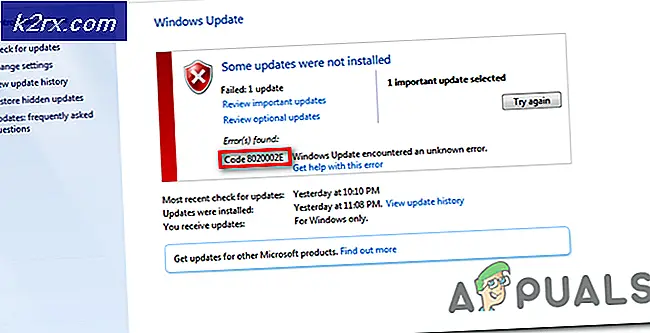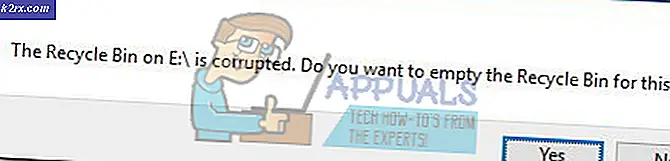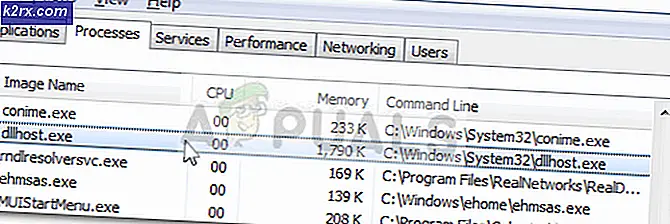Hoe het Hamachi-tunnelprobleem op Windows oplossen?
Hamachi is een desktop-tool die kan worden gebruikt om virtuele privénetwerken tussen vele verre computers te creëren en te beheren. De meeste mensen gebruiken het om lokale netwerken te simuleren die kunnen worden gebruikt om bepaalde games te spelen. Het Hamachi Tunnel-probleem verhindert echter dat gebruikers Hamachi helemaal gebruiken.
Het probleem manifesteert zich met een gele driehoek op de taakbalk net boven het Hamachi-pictogram. Er zijn geen officiële methoden die worden gebruikt om het probleem op te lossen, maar veel gebruikers hebben hun oplossingen bedacht die voor hen hebben gewerkt. We hebben het in één artikel verzameld om te bekijken!
Wat is de oorzaak van het Hamachi-tunnelprobleem in Windows?
Dit probleem kan worden veroorzaakt door verschillende netwerkproblemen, maar de meest voorkomende oorzaken hebben uitsluitend betrekking op het Hamachi-programma en de bijbehorende stuurprogramma's. We hebben een lijst gemaakt met de meest voorkomende oorzaken en u moet deze hieronder bekijken om uw scenario te bepalen en de beste manier om het probleem op te lossen!
Oplossing 1: schakel de Hamachi-verbinding uit en weer in
Het eenvoudigweg opnieuw starten van de verbinding kan een van de gemakkelijkste methoden zijn om het probleem op te lossen en daarom hebben we besloten om dit als eerste methode op te nemen. Het uitschakelen en opnieuw inschakelen van de verbinding kan worden gedaan in het Netwerkcentrum en het zou niet even moeten duren. Volg onderstaande instructies nauwkeurig op!
- Gebruik de Windows + R-toets combo die onmiddellijk het dialoogvenster Uitvoeren zou moeten openen waarin u ‘ncpa.cpl' in de balk en klik op OK om het item Instellingen voor Internet-verbinding in het Configuratiescherm te openen.
- Hetzelfde proces kan ook worden gedaan door het Controlepaneel. Schakel de weergave door in de rechterbovenhoek van het venster in te stellen op Categorie en klik op Netwerk en internet op de top. Klik op de Netwerkcentrum knop om het te openen. Probeer de te lokaliseren Verander adapterinstellingen knop in het linkermenu en klik erop.
- Wanneer de Internetverbinding venster wordt geopend, klik met de rechtermuisknop op de Hamachi-netwerkverbinding en kies het Uitschakelen item uit het contextmenu dat zal verschijnen. Wacht een paar minuten voordat u hetzelfde doet, maar kies alleen deze keer Inschakelen vanuit het contextmenu. Controleer of het Hamachi Tunneling-probleem nog steeds optreedt.
Oplossing 2: start de LogMeIn Hamachi Tunneling Engine-service opnieuw
Een fout met betrekking tot de LogMeIn Hamachi Tunneling Engine-service kan verhinderen dat Hamachi correct wordt geopend. Services kunnen vrij eenvoudig opnieuw worden gestart en deze methode is door iedereen gemakkelijk uit te voeren! Zorg ervoor dat u de onderstaande instructies zorgvuldig opvolgt om de LogMeIn Hamachi Tunneling Engine-service opnieuw te starten!
- Open de Rennen hulpprogramma met behulp van de Windows Key + R-toetsencombinatie op uw toetsenbord (druk deze toetsen tegelijkertijd in. Typ 'Diensten.msc”In het nieuw geopende vak zonder de aanhalingstekens en klik op OK om het Diensten hulpmiddel.
- De alternatieve manier is om het Configuratiescherm te openen door het in het Start menu. U kunt er ook naar zoeken met de zoekknop in het menu Start.
- Nadat het Configuratiescherm is geopend, wijzigt u de “Bekijk door"Optie in de rechterbovenhoek van het venster om"Grote iconen”En scrol omlaag totdat u het Administratieve hulpmiddelen Klik erop en zoek het Diensten snelkoppeling onderaan. Klik erop om het ook te openen.
- Zoek het LogMeIn Hamachi Tunneling Engine-service op de lijst, klik er met de rechtermuisknop op en selecteer Eigendommen vanuit het contextmenu dat verschijnt.
- Als de service is gestart (u kunt dat controleren naast het bericht Servicestatus), moet u deze voorlopig stoppen door op de knop Hou op knop in het midden van het venster. Als het is gestopt, laat het dan staan totdat we verder gaan.
- Zorg ervoor dat de optie onder de Opstarttype menu in het eigenschappenvenster van de service is ingesteld op Automaat voordat u doorgaat met andere stappen. Bevestig eventuele dialoogvensters die kunnen verschijnen bij het wijzigen van het opstarttype. Klik op de Begin knop in het midden van het venster voordat u afsluit. Mogelijk krijgt u het volgende foutbericht te zien wanneer u op Start klikt:
Windows kon de LogMeIn Hamachi Tunneling Engine-service niet starten op de lokale computer. Fout 1079: het account dat voor deze service is opgegeven, verschilt van het account dat is opgegeven voor andere services die in hetzelfde proces worden uitgevoerd.
Als dit gebeurt, volgt u de onderstaande instructies om het probleem op te lossen.
- Volg de stappen 1-3 van de bovenstaande instructies om het eigenschappenvenster van de service te openen. Navigeer naar het Inloggen tab en klik op het Bladeren…
- Onder de "Voer de objectnaam in die u wilt selecteren"Invoervak, typ de naam van uw account in, klik op Controleer Namen en wacht tot de naam beschikbaar komt.
- Klik OK wanneer u klaar bent en typt u het wachtwoord in de Wachtwoord box wanneer u hierom wordt gevraagd of u een wachtwoord hebt ingesteld. Hamachi zou nu goed moeten werken.
Oplossing 3: installeer de Hamachi Virtual Ethernet Adapter opnieuw
Het opnieuw installeren van de Hamachi-driver is ook een haalbare manier om het probleem op te lossen. Problemen met stuurprogramma's als het gaat om netwerken zijn vaak de grootste boosdoener en deze methode is iets dat zeker niet mag worden overgeslagen als het om dit probleem gaat. Bekijk het hieronder!
- Allereerst moet u het stuurprogramma verwijderen dat u momenteel op uw computer hebt geïnstalleerd.
- Typ 'Apparaat beheerder”In het zoekveld naast de menuknop Start om het venster Apparaatbeheer te openen. U kunt ook de Windows Key + R-toetsencombinatie om de te openen Dialoogvenster Uitvoeren. Type devmgmt.msc in het vak en klik op OK of Enter.
- Vouw de "Netwerkadapters" sectie. Dit toont alle netwerkadapters die de machine op dit moment heeft geïnstalleerd.
- Klik met de rechtermuisknop op het draadloze netwerkadapter u wilt verwijderen en selecteer 'Update stuurprogramma“. Hierdoor wordt de adapter uit de lijst verwijderd en wordt het netwerkapparaat verwijderd.
- Vanaf het volgende scherm dat zal verschijnen, wordt u gevraagd Hoe wilt u naar stuurprogramma's zoeken?, kies de Zoek op mijn computer naar stuurprogramma's
- Navigeer naar de map waarin u Hamachi in de eerste plaats hebt geïnstalleerd. Standaard is het C: \ Program Files (x86) \ LogMeIn Hamachi en je kunt de juiste locatie vinden door met de rechtermuisknop op het Hamachi-pictogram op het bureaublad te klikken en het Open de bestandslocatie keuze.
- Klik op Volgende en controleer of het probleem eindelijk op uw computer is opgelost.